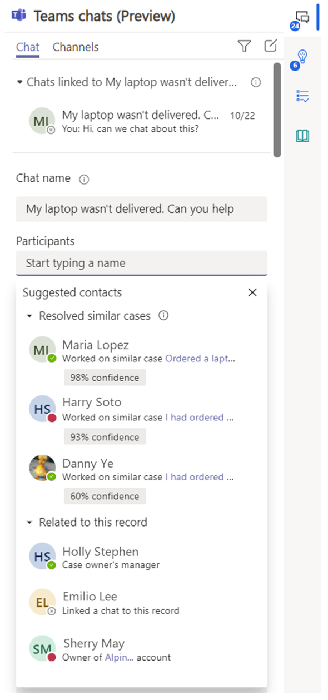Folosiți contactele sugerate pentru a colabora cu colegii potriviți
Notă
Informațiile despre disponibilitatea caracteristicilor sunt următoarele.
| Dynamics 365 centru de contact — încorporat | Dynamics 365 centru de contact — independent | Dynamics 365 Customer Service |
|---|---|---|
| No | Da | Da |
Notă
Cazul este aplicabil numai pentru serviciu pentru relații cu clienții.
Chatul echipelor încorporat în Hub-ul serviciu pentru relații cu clienții, spațiul de lucru serviciu pentru relații cu clienții, spațiul de lucru centru de contact sau aplicațiile personalizate vă pot ajuta să găsiți mai rapid colegii potriviți cu care să colaborați. Această colaborare vă poate ajuta să rezolvați mai rapid problemele clienților.
Pentru a utiliza contactele sugerate, administratorul trebuie să activeze funcția. Pentru cazul tip înregistrare, există două tipuri de sugestii: AI și bazate pe reguli. Alte tipuri de înregistrări activate pentru chaturile conectate pot avea doar sugestii bazate pe reguli.
- AI: Sugestii bazate pe cazuri care au fost rezolvate de alți agenți. Informații suplimentare: Colaborare cu persoanele de contact sugerate de AI în Microsoft Teams
- Bazat pe reguli: sugestii ale colegilor care sunt asociați cu înregistrarea conectată sau cu alte înregistrări asociate. De exemplu, un agent poate vedea sugestii de colaborare cu supervizorul său, cu managerul de cont pentru client sau cu un coleg care a actualizat cronologia cazului cu o notă sau sarcină. Informații suplimentare:
Vizualizarea contactelor sugerate
Deschideți panoul de colaborare, apoi selectați Chat nou conectat.
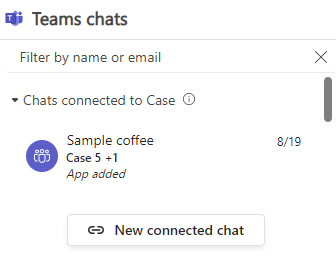
O listă derulantă cu contacte sugerate este afișată automat în secțiunea Participanți. Lista are două secțiuni: persoane de contact sugerate care au rezolvat cazuri similare și persoane de contact care au legătură cu înregistrarea. Rețineți următoarele detalii despre sugestiile care sunt afișate:
- Sugestiile bazate pe reguli vor afișa numai persoanele de contact care au fost activate de administratorul dvs. În plus, lista este afișată în ordinea definită de administratorul dvs.
- Sunt afișate maximum trei sugestii pe secțiune. Dacă doriți să vedeți mai multe, selectați Vezi mai mult.